- 2019/1/17 9:45:51
- 类型:原创
- 来源:电脑报
- 报纸编辑:电脑报
- 作者:
自苹果发布了Airpods之后,无线蓝牙耳机又火了起来。摆脱了线身“死亡缠绕”的无线蓝牙耳机使用更便捷时尚。同时,随着3.5mm耳机孔的逐渐消失,无线蓝牙耳机已成为耳机发展的新趋势,国内外很多品牌厂商都开始推出自己的无线耳机。二哥就跟大家聊聊这一款好看又实用的欧雷特(OVEVO)Q63无线蓝牙耳机。

(欧雷特OVEVO产品在2016年荣获德国红点奖 2018年获IF大奖)
产品参数
蓝牙版本 | 5.0 |
充电舱电池容量 | 300mAh |
耳机电池容量 | 50mAh |
耳机充电时间 | 1.5小时 |
充电舱充电时间 | 1.5小时 |
音乐播放时间 | 6小时 |
通话时间 | 6小时 |
接受灵敏度 | -92dBm |
工作温度 | -10~50℃ |
欧雷特(OVEVO)Q63无线蓝牙耳机采用TWS双无线耳机设计,单耳和双耳均可独立实用。同时,Q63保留了独特的旋转收纳设计——经德国红点设计团队之手设计的智能充电仓,外观独特新颖。Q63这款产品的升级改良则主要体现在音质上。尤其在低音方面,Q63在低音频上有所加强,音质比起上一代的产品更加浑厚丰满。
人体工学设计,佩戴舒适
欧雷特Q63采用耳挂一体设计,45°斜角入耳更贴合人体耳道,佩戴起来舒适稳固,小伙伴们佩戴无线耳机总会掉的情况得到了较好解决。同时,这款耳机只带耳挂,在耳廓相应的位置突出一小块,可以很好的固定耳机,省去了另外配备耳挂的烦恼,在跑步运动使用时更加舒适。虽然采用的金属机身,但单个耳机重量为4.5g (只比airpods单个耳机重量多0.5g),基本可以达到佩戴无感。Q63在蓝牙版本上也作出了升级,5.0超强信号实现了高品质双耳通话。经过二哥的实际测试,耳机之间实际连接距离约为5米以内,耳机与手机之间实际连接距离约为10米以内。在办公室或寝室内,小范围活动情况下不影响耳机与设备之间的连接使用及交互。
此外,智能充电舱设计有种未来科技感,非常的带劲儿!360°旋转充电仓即可打开,耳机插入充电仓即可收纳并充电。充电仓能实现4次完整充电,差不多能用一周时间。耳机充电时长约为一个半小时,从二哥个人使用来看,充满一次电能持续使用一整天。

(外观帅气的欧雷特OVEVO Q63无线蓝牙耳机)
专业音质调校,HiFi级音质
对耳机而言,音质是最为根本、最为重要的东西。欧雷特Q63双无线蓝牙耳机由BOSE调音师亲自选配音频单元及音腔设计,采用生物复合震膜以及独立功放IC、CVC智能降噪技术,从声音源头降低声音的失真度。Q63低音干净彻底,不过分触碰底线。声场调校宽广,声音的立体感、延伸、以及想象空间。耳机音质整体上做到了很好的平衡感,盲听测试完全不输千元级Hi-Fi有线耳机。尤其在低音频上,Q63相比于其上一代产品作出了较大的优化提升。二哥试听了几首ACG以及摇滚乐,Q63都能传递出结实浑厚的声音,有着较好的低频质感。
总体而言,欧雷特Q63的品质和做工设计加起来,完全不输千元级Hi-Fi有线耳机。而这款产品的市场价甚至还不到500元,实属难得。再加上颇具新意的充电舱和真无线便携等优点,二哥觉得欧雷特Q63无线耳机做到了真正意义上的物超所值。
当然了,二哥给大家推荐的产品都带着满满诚意——原价需要299元,我们电脑报官方商城活动价立减70元!到手价仅需229!活动时间将从2019年1月14日开始,还在纠结蓝牙耳机的小伙伴不要再犹豫了,赶紧入手吧!
更多详情&购买地址:
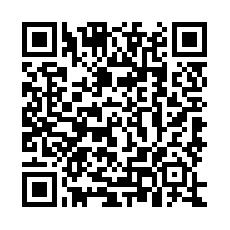
手机淘宝扫一扫
Mac入门点点通
Mac常用的快捷键
一、通用快捷键
我们在使用电脑的过程中都喜欢使用快捷键节约时间,以下都是二哥个人觉得比较常用的苹果笔记本快捷键:
Command+H——隐藏窗口
Command+M——最小化窗口
Command+N——新建
Command+O——打开
Command+S——保存
Command+shift+S——另存为
Command+W——关闭
Command+Q——退出
二、文件管理器快捷键
老司机操作苹果本管理文件通常都只需要噼里啪啦按一通键盘,就没鼠标什么事儿了。二哥今天教大家一些快捷键,快速管理自己的所有文件:
Space(空格键)——快速查看(查看照片时非常有用!)
Command+A——选择全部
Command+I——显示简介
Command+N——新建文件夹
Command+F——搜索
Command+C——复制
Command+V——粘贴(用习惯windows系统的宝宝,应该能看出来Command就相当于Ctrl~)
Command+delete——删除
Command+shift+delete——清空回收站
使用苹果笔记本的小伙伴多操作,自然就会熟悉苹果笔记本的操作了!
手机淘宝扫一扫
电脑报自营二手精品苹果本:
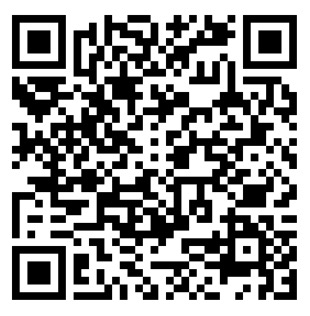
报纸客服电话:4006677866 报纸客服信箱:pcw-advice@vip.sin*.c*m 友情链接与合作:987349267(QQ) 广告与活动:675009(QQ) 网站联系信箱:cpcw@cpcwi.com
Copyright © 2006-2011 电脑报官方网站 版权所有 渝ICP备10009040号





